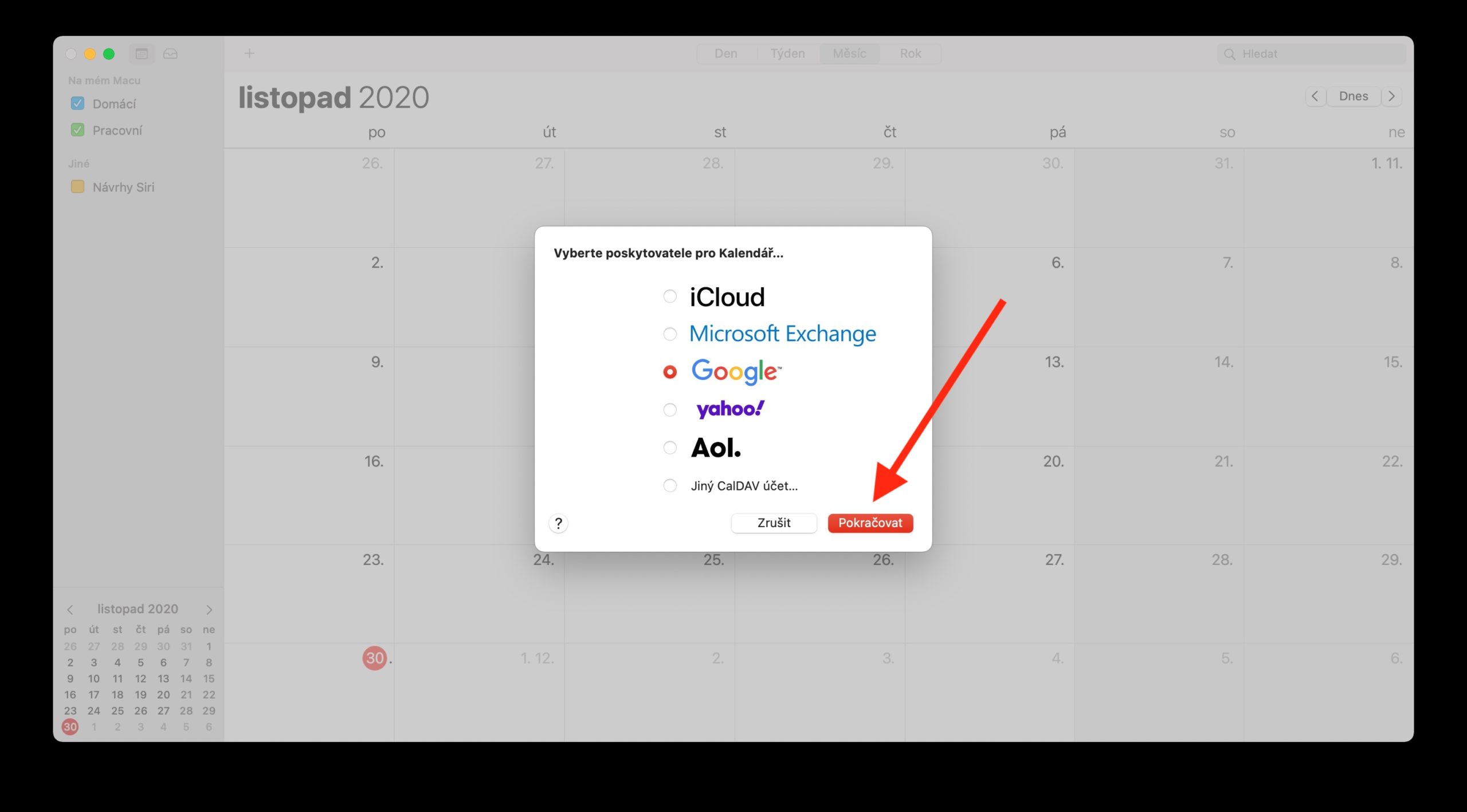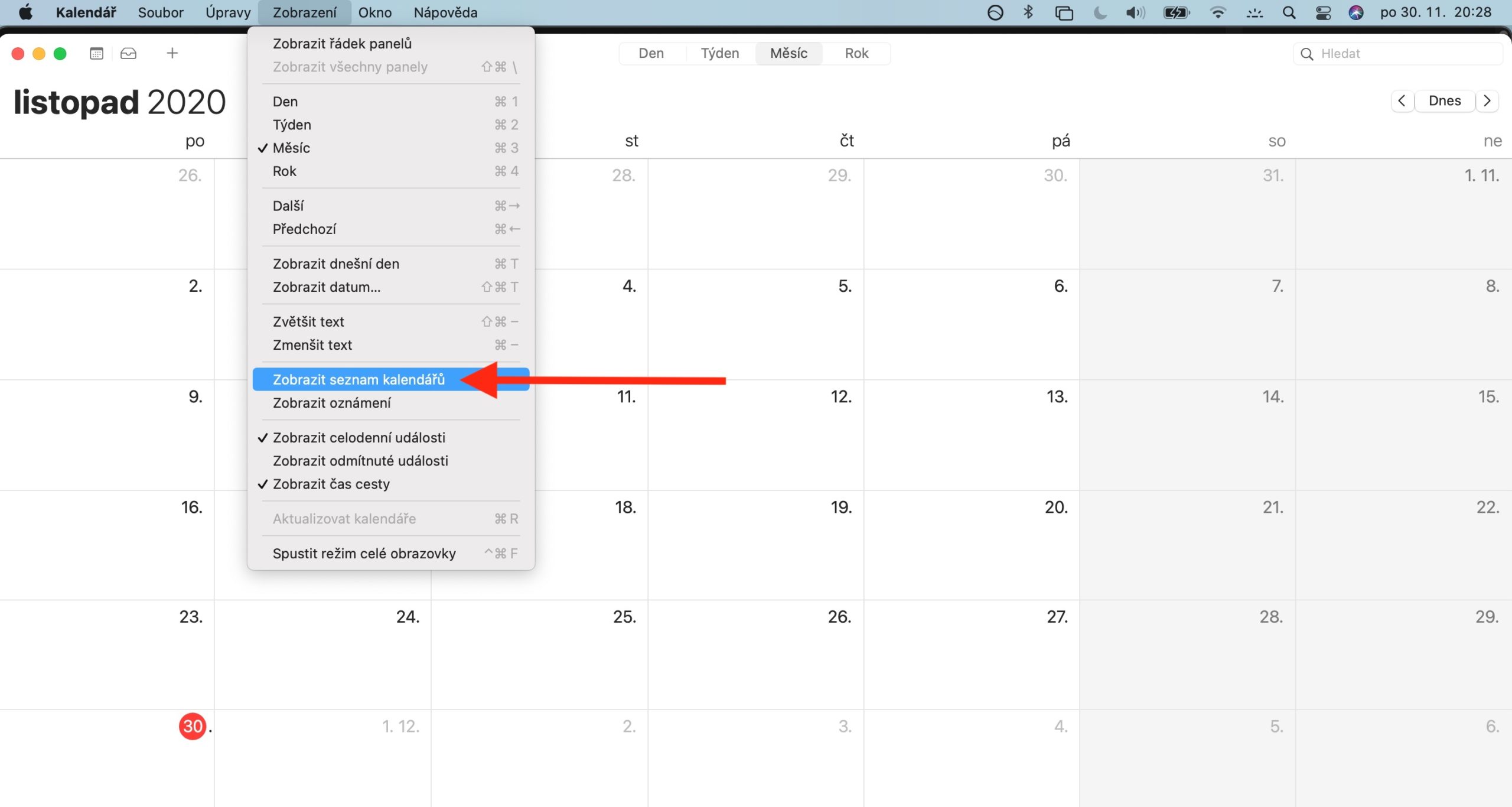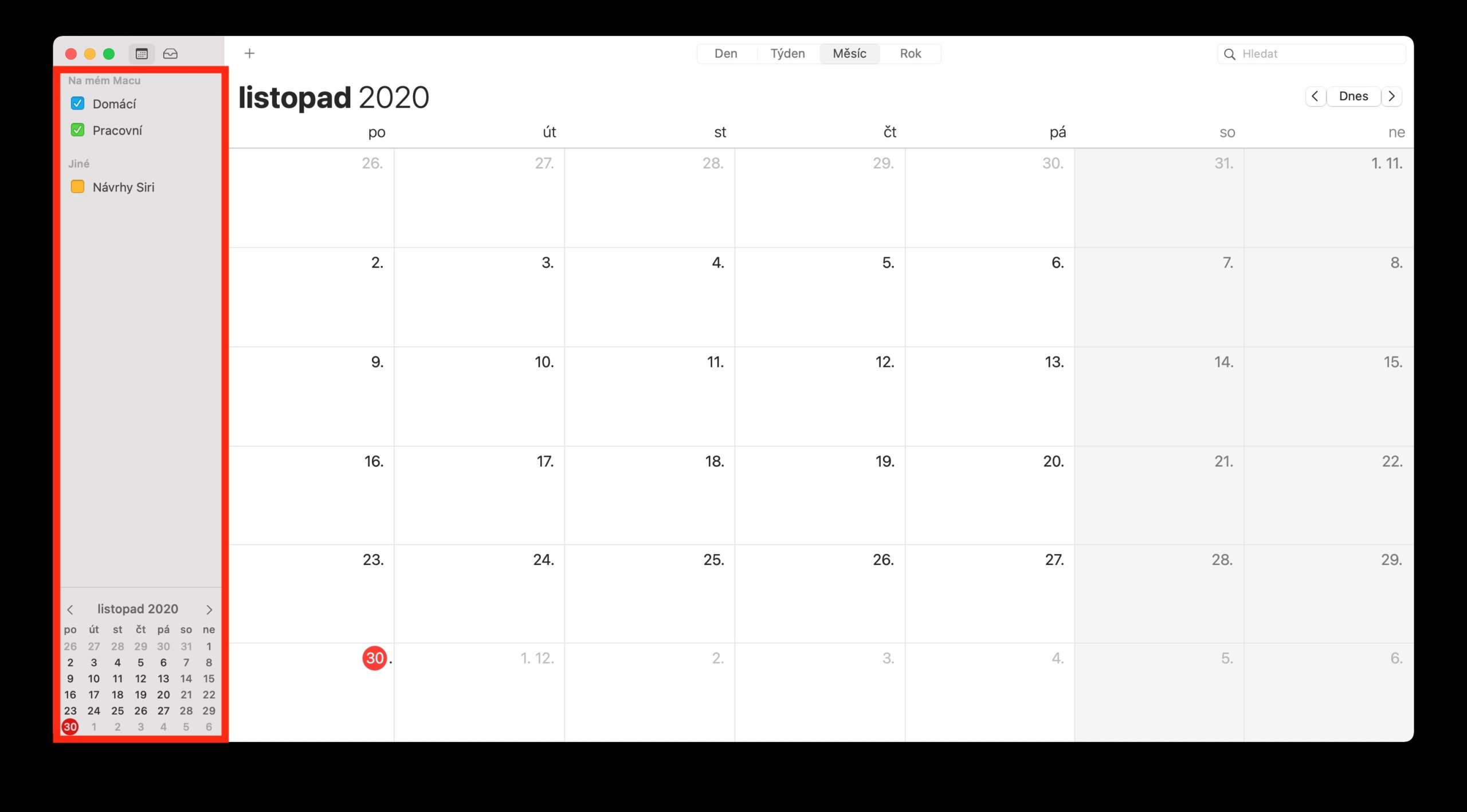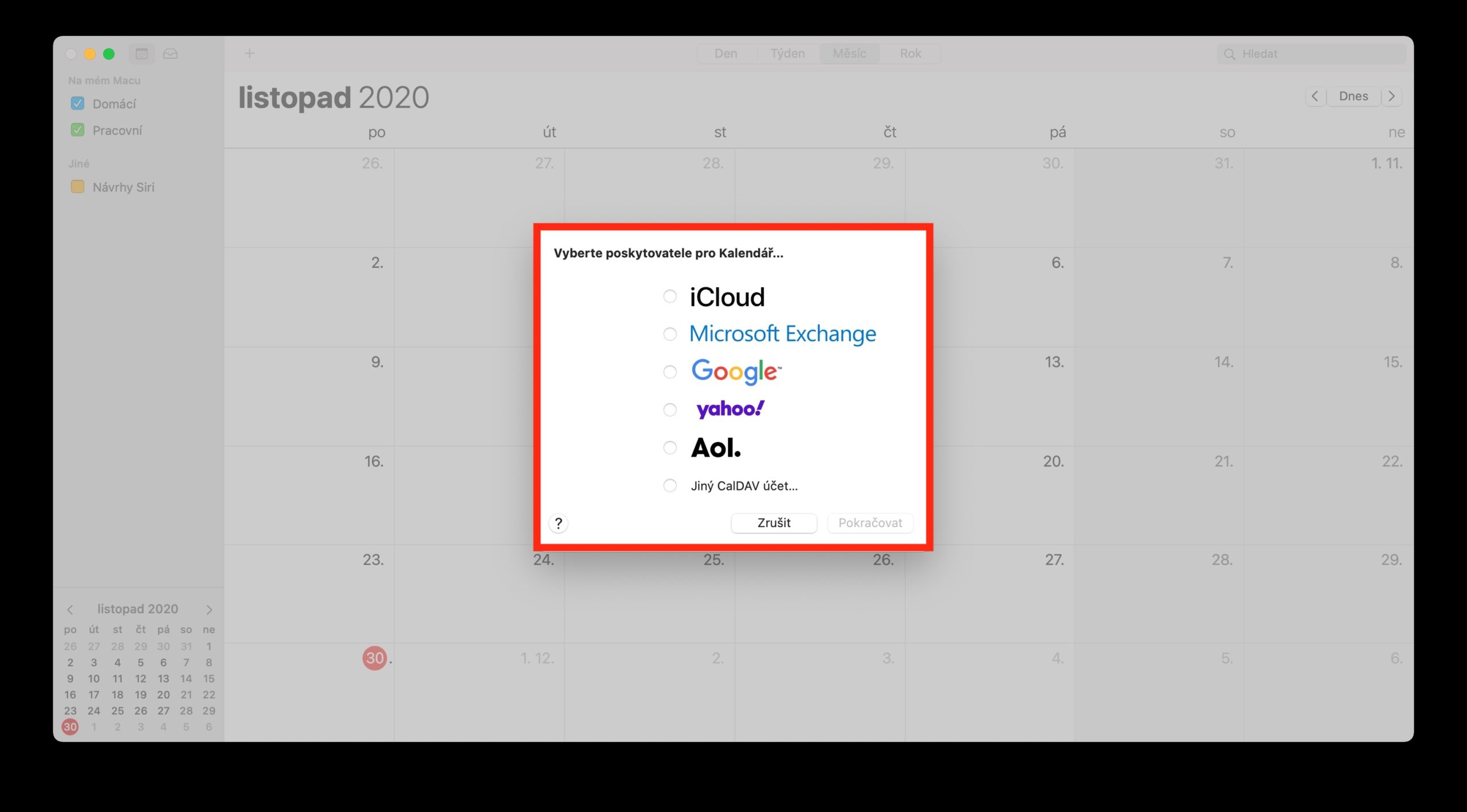В рамках нашей регулярной серии статей о собственных приложениях Apple мы начинаем серию статей, посвященных Календарю на Mac. В сегодняшней части мы сосредоточимся на добавлении и удалении учетных записей календаря, в следующих частях мы постепенно разберем другие темы.
Возможно вас интересует
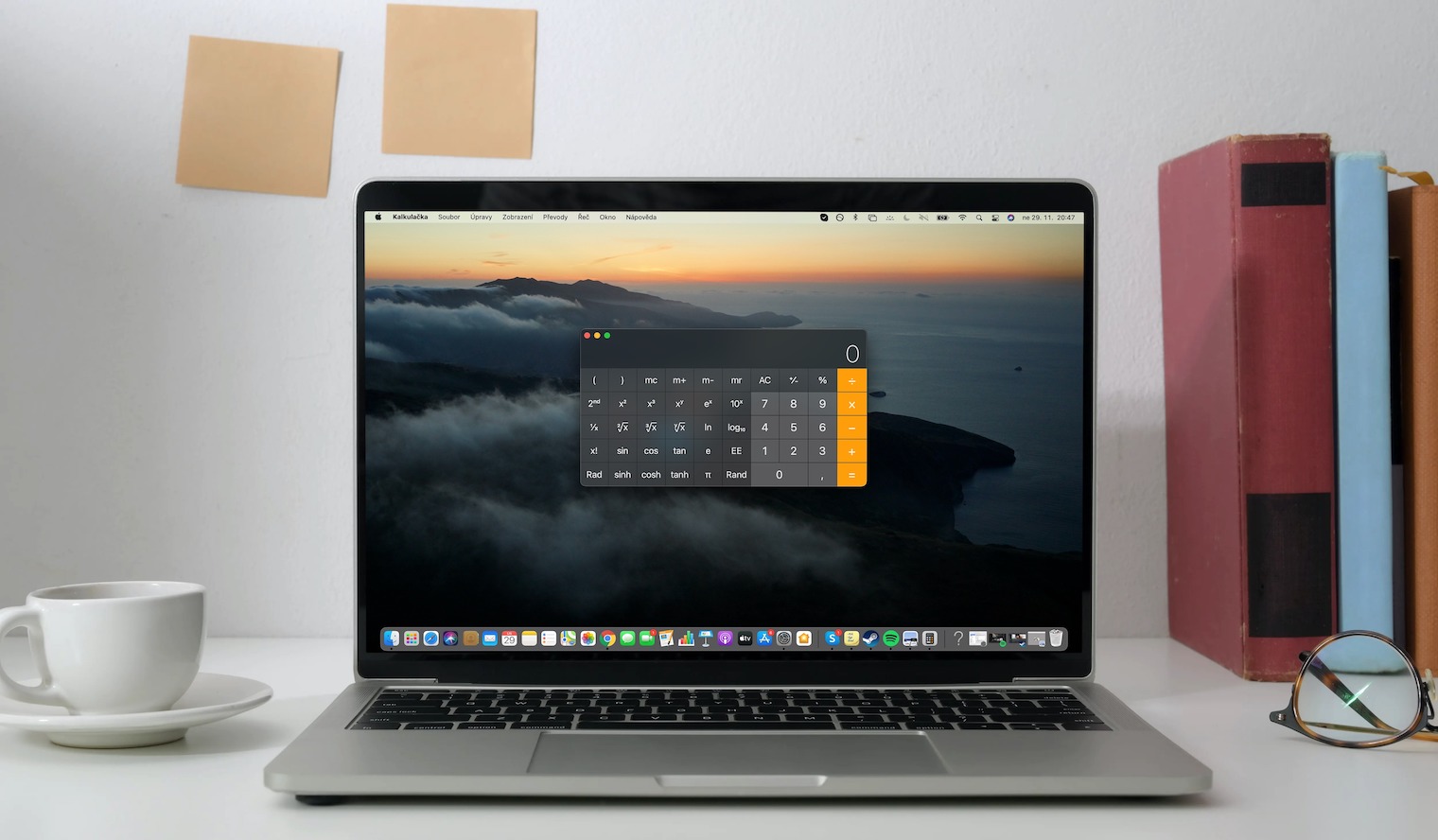
Встроенный календарь на Mac может хорошо работать не только с календарем в iCloud, но также, например, с календарем Yahoo или другими учетными записями CalDAV. Вы можете легко добавить календари этого типа в приложение «Календарь» на своем Mac и, таким образом, иметь полный обзор всех событий. Чтобы добавить новую учетную запись, запустите приложение «Календарь» и нажмите «Календарь» -> «Добавить учетную запись» на панели инструментов в верхней части экрана Mac. Выберите поставщика данной учетной записи календаря, нажмите «Продолжить». Отдельные учетные записи календаря будут отображаться на боковой панели в левой части окна приложения «Календарь». Если вы не видите боковую панель, нажмите «Вид» -> «Показать список календарей» на панели инструментов в верхней части экрана.
С другой стороны, если вы хотите прекратить использование одной из своих учетных записей в собственном Календаре, нажмите «Календарь» -> «Учетные записи» на панели инструментов в верхней части экрана. Выберите учетную запись, которую вы хотите прекратить использовать, в собственном календаре и просто снимите флажок календаря. Если вы хотите удалить учетную запись напрямую, нажмите «Календарь» -> «Учетные записи» на панели инструментов и выберите нужную учетную запись. После этого просто нажмите кнопку «Удалить» под списком учетных записей, и все готово.